
Zadávání textu a čísel v Numbers na iPadu
Obsah můžete do tabulky přidávat několika způsoby. Můžete psát přímo do buněk pomocí standardní klávesnice nebo speciální klávesnic pro určité typy dat a ovládacích prvků. Můžete také kopírovat a vkládat obsah odjinud nebo přenechat automatické vyplňování vzorů aplikaci Numbers.
Poznámka: Pokud v tabulce nemůžete nic změnit, zkontrolujte, zda je odemknutá. Vyberte tabulku a klepněte na Odemknout (pokud volbu Odemknout nevidíte, tabulka není zamknutá).
Zadávání obsahu do buňky
Klepněte na buňku a začněte vkládat obsah.
Pokud klávesnice není otevřená, klepněte na
 v dolní části obrazovky.
v dolní části obrazovky.Chcete-li přepnout na jinou klávesnici, klepněte na některé z tlačítek v horní části klávesnice.
Číselná klávesnice: Klepněte na
 .
.Pomocí této klávesnice můžete zadávat čísla, hodnoty měny a zlomky (např. 1 1/3), přidávat k buňkám ohodnocení hvězdičkami nebo zaškrtávací políčka a zadávat čísla ve formátu vědecké E-notace (např. 1E+04). Můžete také napsat datum nebo čas (např. 31/12 nebo 14:15).
Textová klávesnice: Klepněte na
 .
.Můžete psát slova, čísla, data apod. Zadaný obsah bude určovat, jak mají být data interpretována a používána ve výpočtech. Například čísla se symboly měny jsou interpretována jako peněžní hodnoty, čísla se symbolem procent (%) jsou interpretována jako zlomky čísla 100 atd. Informace o formátech data najdete v tématu Formátování data, měny a dalších typů dat.
Klávesnice pro datum, čas a trvání: Klepněte na
 . Klepnutím na tlačítko data a času nebo tlačítko doby trvání na levé straně klávesnice zobrazíte klávesy pro požadovaný druh údajů.
. Klepnutím na tlačítko data a času nebo tlačítko doby trvání na levé straně klávesnice zobrazíte klávesy pro požadovaný druh údajů.Klávesnice pro vzorce: Klepněte na
 .
.
Chcete-li upravit text, který jste napsali (kromě vzorců), klepnutím umístěte kurzor na místo, kde chcete psát (kurzor přemístíte přetažením).
Postup při úpravě buňky obsahující vzorec najdete v tématu Změna existujícího vzorce.
Chcete‑li přejít na jinou buňku, klepněte na klávesu Return (případně
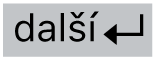 nebo
nebo 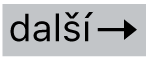 ).
).Pokud chcete do buňky vložit zalomení řádku nebo odrážku tabulátoru, klepnutím umístěte kurzor na místo zalomení. Klepněte na volbu Přidat a pak na Tabulátor nebo Zalomení řádku.
Chcete-li kurzor přesunout, přetáhněte ho.
Nakonec zavřete klávesnici klepnutím na
 .
.
Chcete-li smazat obsah z buňky, klepněte na ni a pak klepněte na Smazat (pokud volbu Smazat nevidíte, klepněte na buňku ještě jednou).
Do buněk můžete také přidávat obrázky nebo jiné objekty, vkládat do nich funkce a odkazy.